![]() 功能列及工具列
功能列及工具列
1.功能列:
![]()
|
檔案(F) |
檢視(V) |
插入(I) |
|
編輯(E) |
投影片(S) |
音效(A) |
|
影片(M) |
選項(O) |
說明(H) |
2.工具列:可以拖曳方式設定工具列位置,或下拉功能列之「檢視」選項來顯示或隱藏工具列。
(1)主要工具列:
![]()
![]() 儲存:儲存影片專案(專案檔附名為*.cp)。
儲存:儲存影片專案(專案檔附名為*.cp)。
![]() 錄製:可在現有之影片中,錄製附加的投影片
。
錄製:可在現有之影片中,錄製附加的投影片
。
![]() 預覽:建立及預覽Flash影片(或按功能鍵【F4】預覽影片)
。
預覽:建立及預覽Flash影片(或按功能鍵【F4】預覽影片)
。
![]() 發佈:
可將投影片匯出為Flash影片檔(swf)、EXE檔、以電子郵件傳送、Word講義、FTP至Web
發佈:
可將投影片匯出為Flash影片檔(swf)、EXE檔、以電子郵件傳送、Word講義、FTP至Web
![]() 特性:為目前編輯之投影片設定特性。
特性:為目前編輯之投影片設定特性。
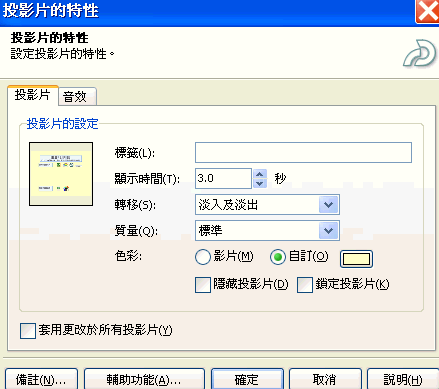
![]() 音效:為目前編輯之投影片錄製音效。
音效:為目前編輯之投影片錄製音效。
![]() :檢視上一張投影片。
:檢視上一張投影片。
![]() :檢視下一張投影片。
:檢視下一張投影片。
(2)進階工具列:![]()
![]() :如下圖,可設定播放期間「播放控制列」出現在影片中的位置。
:如下圖,可設定播放期間「播放控制列」出現在影片中的位置。
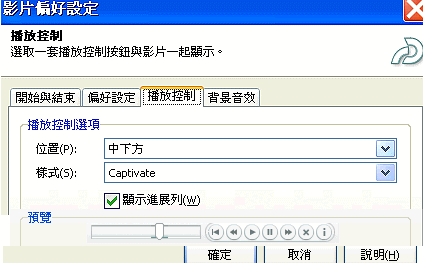
![]() :設定影片之偏好設定及背景音效選項
。
:設定影片之偏好設定及背景音效選項
。
![]() :設定影片如何啟動及結束的選項
。
:設定影片如何啟動及結束的選項
。
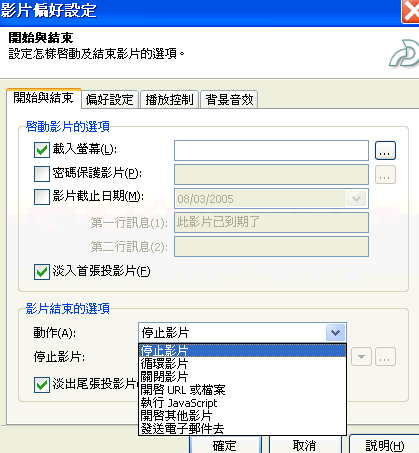
![]() :「開啟/關閉」在此投影片上使用單擊滑鼠的聲音
。
:「開啟/關閉」在此投影片上使用單擊滑鼠的聲音
。
![]() :滑鼠指標路徑的特性
:滑鼠指標路徑的特性
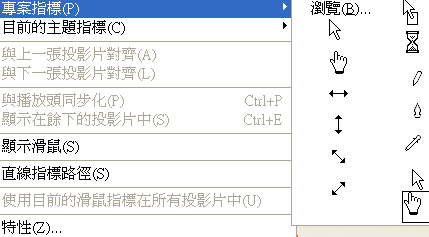
(3)物件工具列:![]()
![]() :圖文說明
:圖文說明
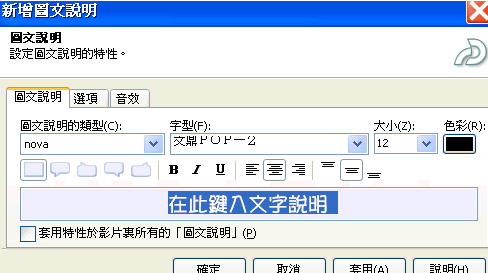
![]() :醒目提示方塊
:醒目提示方塊
![]() :影像
:影像
![]() :滑鼠指向說明。當滑鼠移動至感應範圍內,即顯示說明文字。
:滑鼠指向說明。當滑鼠移動至感應範圍內,即顯示說明文字。
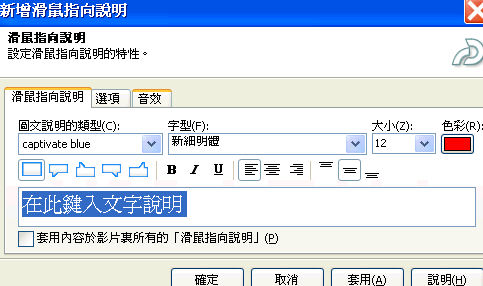
![]() :滑鼠指向影像。當滑鼠移動至感應範圍內,即顯示影像(圖片)。
:滑鼠指向影像。當滑鼠移動至感應範圍內,即顯示影像(圖片)。
![]() :點擊方塊(具互動式功能)為一個透明按鈕,可調整其大小,當滑鼠點擊後可開啟URL或發送email…等。
:點擊方塊(具互動式功能)為一個透明按鈕,可調整其大小,當滑鼠點擊後可開啟URL或發送email…等。
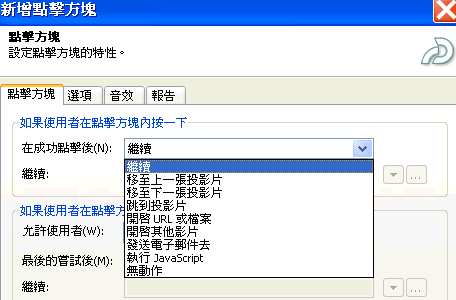 →
→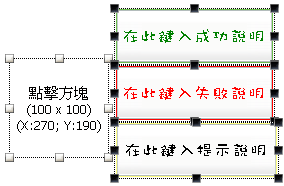
![]() :文字輸入(具互動式功能)可利用其設計測驗題目,亦可加入多重正確答案。
:文字輸入(具互動式功能)可利用其設計測驗題目,亦可加入多重正確答案。
 →
→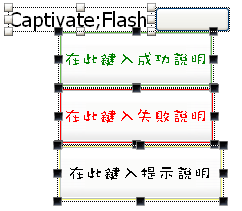
![]() :按鈕(具互動式功能)按鈕類型可為文字按鈕、透明的按鈕、影像按鈕。
:按鈕(具互動式功能)按鈕類型可為文字按鈕、透明的按鈕、影像按鈕。
※註:「
點擊方塊 、
文字輸入 、
按鈕 」三個物件皆能為影片增添互動式功能。
![]() :動畫,可在投影片中匯入動畫檔案(swf、gif、avi、fla)。
:動畫,可在投影片中匯入動畫檔案(swf、gif、avi、fla)。
![]() :文字動畫
:文字動畫
(4)對齊工具列:![]()